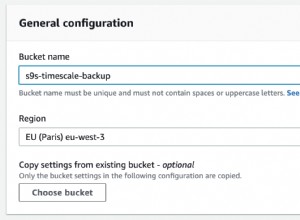È possibile utilizzare il Linked Table Manager per aggiornare le tabelle collegate con eventuali modifiche strutturali dalla tabella di origine. Puoi anche usarlo per esportare un elenco di tabelle collegate in Excel.
Il Linked Table Manager ti consente di gestire qualsiasi tabella collegata che potresti avere nel database di Access. Ciò potrebbe includere tabelle collegate come parte di un database di Access diviso o tabelle collegate a un'altra origine.
Uno degli scopi principali del Linked Table Manager è quello di aiutarci ad aggiornare le tabelle collegate quando c'è una modifica al database di origine che ha un impatto sulle nostre tabelle collegate.
È possibile utilizzare il Linked Table Manager quando l'origine è un database di Access che è stato spostato in una posizione diversa. Puoi anche usarlo quando la definizione della tabella di origine cambia in SQL Server o in un altro sistema.
Modifica strutturale a una tabella di SQL Server
Se hai una tabella collegata a un database di SQL Server e c'è una modifica strutturale a quella tabella alla fine di SQL Server (ad esempio, viene aggiunta una nuova colonna), dovrai aggiornare la tabella collegata per riflettere la modifica.
-
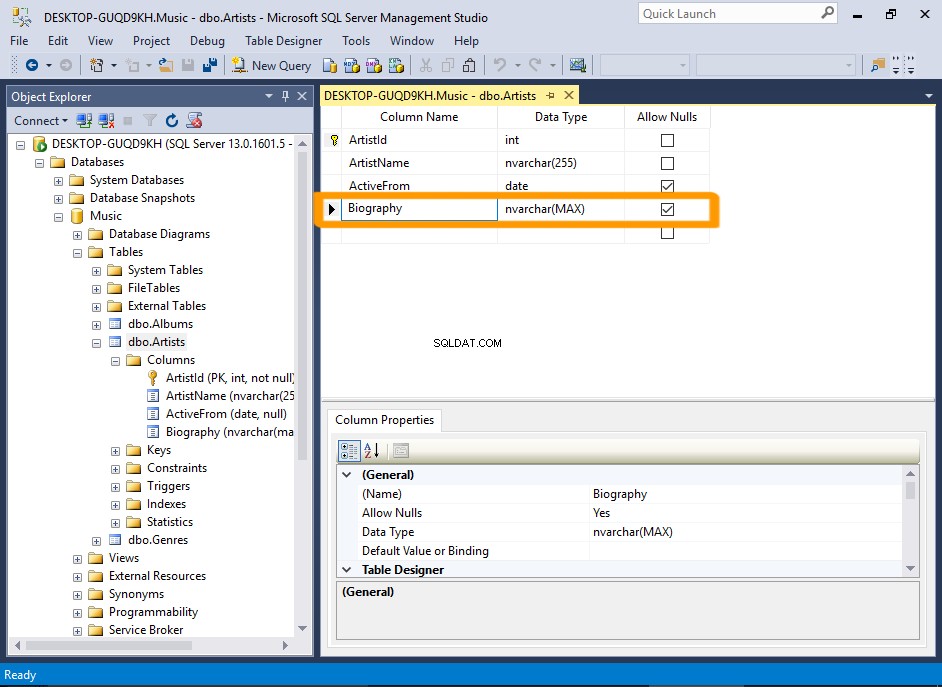
Nuova colonna in SQL Server
In questo esempio, una nuova colonna (chiamata Biografia ) è stato aggiunto a Artisti tabella in SQL Server.
Quindi, nel passaggio successivo, passeremo al database di Access e aggiorneremo le tabelle collegate.
-
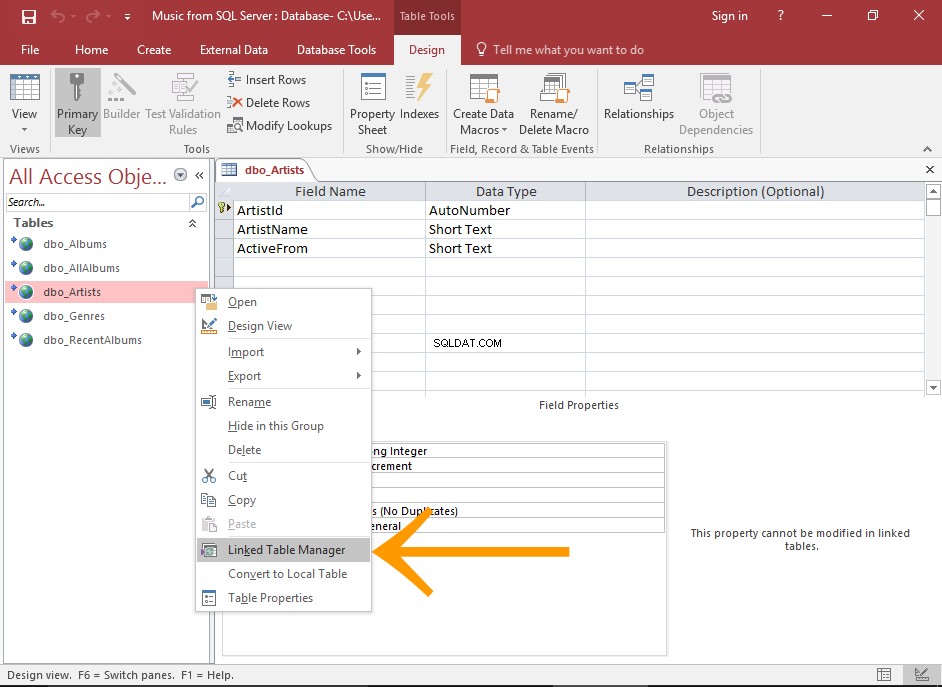
Apri il Linked Table Manager in Access
Questa tabella è stata aperta dopo la colonna è stata aggiunta in SQL Server, ma come puoi vedere, la nuova colonna non si vede da nessuna parte.
Lo sistemeremo ora.
Fai clic con il pulsante destro del mouse su una tabella collegata e seleziona Gestione tabelle collegate .
Puoi anche utilizzare il Gestione tabelle collegate pulsante nella barra multifunzione (da Dati esterni scheda.
-
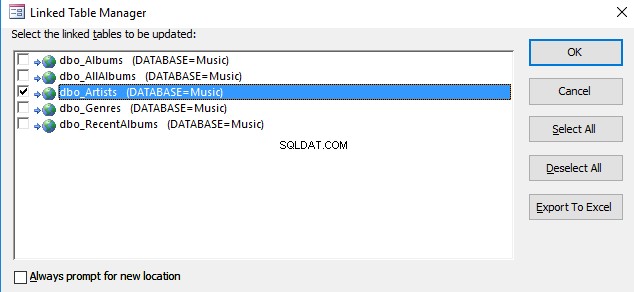
Seleziona tabella/i da aggiornare
Seleziona le tabelle che devono essere aggiornate e fai clic su OK .
-
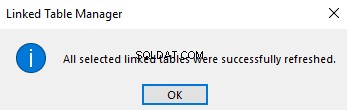
Chiudi il messaggio di successo
Una volta che le tabelle collegate sono state aggiornate, apparirà un messaggio di successo.
Fare clic su OK per chiudere il messaggio.
-
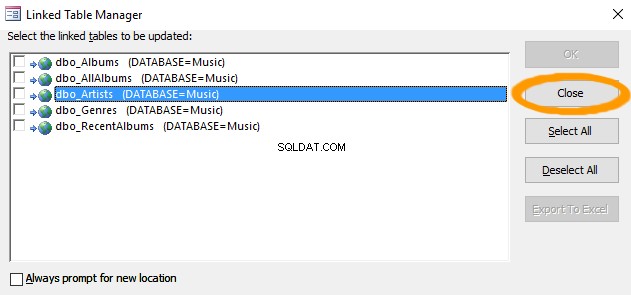
Chiudi il Gestore tabelle collegate
Fai clic su Chiudi per chiudere il Linked Table Manager.
-
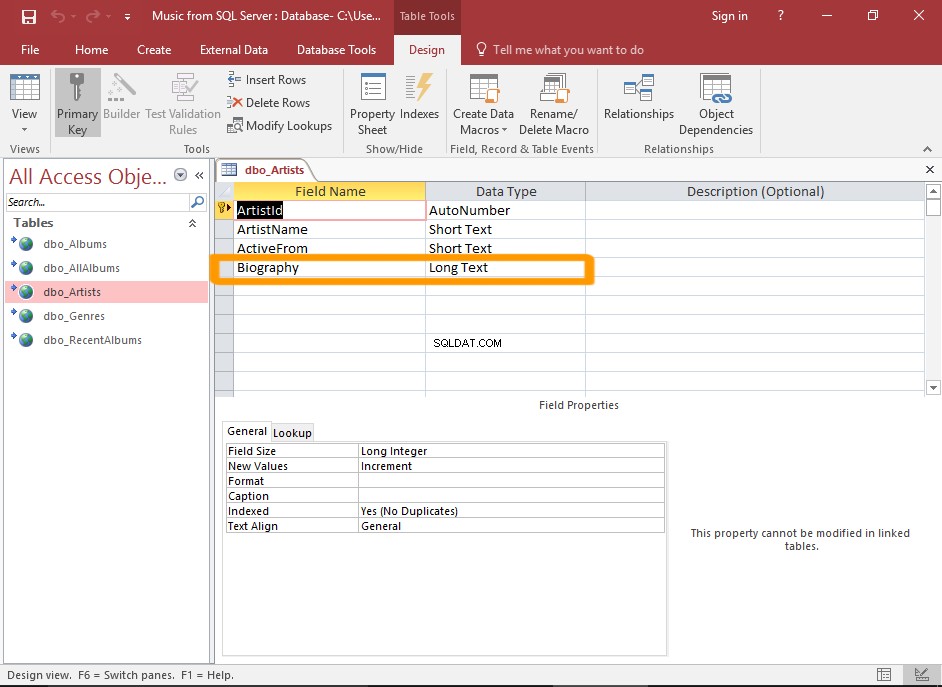
Verifica che abbia funzionato
Se la tabella collegata era già aperta, chiudila e riaprila.
La modifica dovrebbe ora riflettersi nella tabella collegata.
Il database di accesso al backend è stato spostato?
Puoi anche utilizzare il Linked Table Manager quando il database di origine viene spostato.
Ad esempio, se hai tabelle collegate a un database di Access di back-end e sposti quel database di back-end, dovrai aggiornare le tabelle collegate nel database di front-end in modo che puntino alla nuova posizione.
Per risolvere questo problema, usa il Linked Table Manager allo stesso modo dell'esempio sopra. L'unica differenza è che è necessario un passaggio aggiuntivo (per passare alla nuova posizione del file del database di origine).
Vedi Aggiorna tabelle collegate dopo che il backend cambia posizione per una guida passo passo.
Esportare un elenco di tabelle collegate in Excel
Se desideri esportare un elenco delle tue tabelle collegate in Excel, puoi farlo tramite Linked Table Manager.
Usa semplicemente Esporta in Excel pulsante sul Linked Table Manager.
Consulta Esportare un elenco di tabelle collegate in Excel per i passaggi dettagliati.